Windows 10开始菜单的磁贴管理技巧
作者:一只团团 •更新时间:2024-04-27 04:49:28
Windows 10系统引入了全新的开始菜单设计,其中包含了动态磁贴功能。然而,有些用户可能更喜欢简洁的开始菜单,不希望看到繁杂的动态磁贴。本文将介绍如何取消开始菜单中的固定磁贴,让您的桌面界面更符合个人喜好。
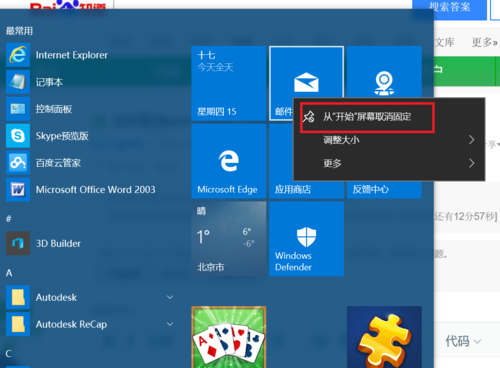
取消固定动态磁贴的方法
很多从Windows 7升级到Windows 10的用户会感到困惑,因为开始菜单的设计风格有了较大变化。若您不喜欢开始菜单中的动态磁贴,可以按照以下步骤进行取消操作:
1. 点击开始菜单,并右键点击您想要取消固定的磁贴。
2. 在弹出的选项中,选择“从‘开始’屏幕取消固定”。
3. 重复以上步骤,直至取消所有您不需要的磁贴。
调整开始菜单大小
取消固定所有磁贴后,您可能希望调整开始菜单的大小,使其更加紧凑或宽敞。您可以通过以下方式进行调整:
1. 将光标移至开始菜单右侧,直至出现向左的小箭头。
2. 点击并拖动箭头,手动调整开始菜单的大小,以适应您的显示偏好。
3. 调整完成后,您会发现开始菜单的打开页面类似于Windows 7的风格,更加简洁明了。
个性化您的桌面界面
除了取消固定磁贴和调整开始菜单大小外,Windows 10还提供了丰富的个性化选项,让您能够定制自己的桌面界面。您可以更改壁纸、主题颜色、任务栏设置等,使整体风格与您的喜好相契合。
总结
通过取消固定开始菜单中的动态磁贴,调整菜单大小,并进行个性化设置,您可以轻松打造一个符合个人喜好的Windows 10桌面界面。无论您偏爱简约清晰还是华丽多彩,都可以在Windows 10系统中找到适合自己的桌面风格。希望以上介绍对您管理开始菜单磁贴带来帮助!
本文由用户上传,如有侵权请联系删除!

